Создаем абстрактные 3d обои в photoshop. Работа с текстом.
22-10-2009 18:04
к комментариям - к полной версии
- понравилось!
Это цитата сообщения Inmira Оригинальное сообщение
Создаем абстрактные 3d обои в photoshop. Работа с текстом.
Мне безумно понравился этот урок, потому что он знакомит нас с работой нескольких фильтров и для его выполнения требуется знание весьма интересных возможностей photosop, которые мне очень нравятся. Ну и главный плюс урока - мы делаем все сами, используя только стандартные возможности программы. Т.е. если мы создадим "по мотивам урока" свою работу, то она будет авторская, в отличие от всех работ, в которых мы используем готовый клипарт и пр.
!!!! Я буду добавлять от себя, для новичков. Но т.к. урок авторский - мои дополнения будут написаны курсивом и нежирным, а мои скрины, как и текст будут лежать слева в посте, в отличие от скринов и текста автора, расположенных по центру.
В этом уроке я покажу вам, как сделать прохладные 3d обои с шипами в Photoshop, причем без использования 3d эффектов! В конечном итоге, работа должна напоминать картину ниже:
 [400x400]
[400x400]
Хорошо!
Первый этап работы у нас будет проходить на картинке 400-400 пкс. Итак открываем новый файл
Открываем новый файл 400-400 пкс. Нажимаем сочетание клавиш Ctrl +N, или так:
 [288x71]
[288x71]
В открывшемся окне проставляем настройки (я всегда ставлю прозрачный фон, мне так удобнее.):
 [400x249]
[400x249]
И применяем lens - блик.
Так как к прозрачной основе файла фильтр применить невозможно, заливаем его черным цветом. Нажимаем сочетание клавиш Shift + F5. Или так - Редактирование ( Edit) > Заливка (Fill):
 [292x328]
[292x328]
В открывшемся окне выбираем черный. Так:
 [270x203]
[270x203]  [270x202]
[270x202]
Итак идем в Фильтры (filter) > Освещение (render) > Блик (lens flare).
Так:
 [300x341]
[300x341]
Я поставила примерно такие настройки, чтобы получить результат, похожий на результат автора урока:
 [277x400]
[277x400]
Должно получится так:
 [400x400]
[400x400]
Сейчас нажмите ctrl+A (выделить все изображение), затем нажмите ctrl+C (копировать)
Или так:
Select (Выделение) > All (Все):
 [346x120]
[346x120]
Затем -
Edit (Редактировать) > Copy (Копировать). Так:
 [302x189]
[302x189]
Сворачиваем наш файл нажатием на минус в правом верхнем углу.
Теперь откройте новый файл, размером 800 на 800 пкс и вставьте в него Ваше скопированное изображение.
Создаем новый файл (как мы делали в самом начале урока), но только размер файла ставим 800-800 (я поставила 1000-1000 пкс, чтоб лучики не подрезались), так:
 [400x245]
[400x245]
Заливаем этот новый файл черным цветом (опять-таки, мы это уже делали - Нажимаем сочетание клавиш Shift + F5. Или так - Редактирование ( Edit) > Заливка (Fill), выбираем черный).
И нажимаем сочетание клавиш CTRL + V (Вставить). Или - Edit (Редактировать) > Paste (Вставить), так:
 [290x221]
[290x221]
Теперь идем в Filter (Фильтры) > Artistic (Художественный) > Fresco (Фреска)
Стоя на только что вставленном слое, идем сюда:
 [450x315]
[450x315]
Я оставила все настройки по умолчанию, так:
 [показать]
[показать]
Сейчас ваше изображение должно быть похоже на такое:
 [показать]
[показать]
Теперь надо слить оба слоя, чтобы остался файл размером 800-800, с одним слоем.
Нажимаем сочетание клавиш Shift + Ctrl +E. Или так:
 [273x653]
[273x653]
Теперь идем в Filter (Фильтры) > Stylize (Стилизация) > Extrude (Экструзия)
Так:
 [300x346]
[300x346]
Используем такие установки:
 [400x400]
[400x400]
Сейчас ваше изображение должно напоминать такое:
 [показать]
[показать]
Еще раз повторите действие этого фильтра с теми же установками.
Для повторения действия фильтра достаточно нажать сочетание клавиш Ctrl + F или щелкнуть сюда:
 [332x93]
[332x93]
Сейчас вы должны иметь изображение подобное этому:
 [показать]
[показать]
Теперь, выделите все изображение, и копируйте его.
Собственно мы это уже давно умеем. Нажимаем сочетание клавиш Ctrl +A (выделить все), затем - Ctrl + C (копировать)
Или Select (Выделение) > All (Все), затем - Edit (Редактировать) > Copy (Копировать).
Сворачиваем наш файл, нажатием на минус.
Теперь создаем новый файл с размером 400-400 пкс и вставляем в него наше скопированное изображение.
Мы это опять-таки умеем. Нажимаем сочетание клавиш Ctrl + V или - Edit (Редактировать) > Paste (Вставить)
Теперь переместите изображение так, чтобы результат был подобен этому:
 [400x400]
[400x400]
Выбираем инструмент Moov Tool (Перемещение). Нажимаем клавишу V , или так :
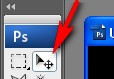
И двигаем до получения нужного результата. У меня вышло так:
 [376x400]
[376x400]
Я думаю, что полученный результат никак не выглядит прохладным. Такие цвета мы получили в результате применения фильтра lens (блик). Чтобы сделать картинку в прохладных тонах нам придется изменить цвет. Те, кому нравится полученный цвет, могут пропустить следующий шаг.
Итак, те, кому не нравится цвет, могут его изменить. Для этого создаем новый слой, к которому применяем стиль слоя "цвет" и заполняем этот слой ярким синим цветом.
В общем, попытаюсь расшифровать этот пункт. Или .. точнее)) опишу, как я это сделала. Очень надеюсь, что автор урока именно такое имел в виду. Хотя, какая разница - важен результат, а результат получился.:-)
Итак нажимаем в палитре слоев на этот значок и создаем новый слой:
 [215x183]
[215x183]
Стоя на вновь созданном слое, нажимаем сюда:
 [213x220]
[213x220]
В выпавшем списке выбираем Solid Color (Ровный, сплошной Цвет), так:
 [243x164]
[243x164]
Выйдет примерно так:
 [350x371]
[350x371]
Теперь, стоя на этом же слое, меняем режим перекрытия на цвет (Color), так:
 [237x499]
[237x499]
Вышло так:
 [350x373]
[350x373]
Цвет не совсем подходящий. Чтобы его исправить, - двойной клик сюда:
 [215x182]
[215x182]
В открывшейся палитре цветов выбираем нужный цвет, картинка у нас меняется, как только мы щелкаем по очередному цвету. Добившись необходимого результата - жмем ОК. У меня вышло так:
 [показать]
[показать]
Ваше изображение должно сейчас напоминать это:
 [400x400]
[400x400]
Теперь продублируйте Ваше изображение, дубликат должен расположиться выше Вашего основного изображения но ниже слоя "color" слой.
Можно так. В палитре слоев кликаем правой клавишей (по стрелке) и в выпавшем окне выбираем "Dublicate Layer" (Дубликат слоя)
 [313x209]
[313x209]
Вот наш новый слой (он должен встать именно сюда.. но если вдруг... - просто перетаскиваем его сюда в палитре слоев):
 [214x230]
[214x230]
Сейчас понизьте Opacity (Непрозрачность) этого слоя, и разместите его в нижнем правом угле.
Делаем так:
Двигаем этот ползунок (я оставила 36 %):
 [215x231]
[215x231]
Затем убираем галочку, чтобы не было автовыбора слоя. Настройки такие:
 [241x112]
[241x112]
У нас по-прежнему выбран инструмент Moov Tool (Перемещение):
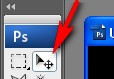
Стоя на слое-дубликате основного изображения, перетаскиваем его в нижний правый угол. Примерно так:
 [500x359]
[500x359]
Ваше изображение должно сейчас напоминать это:
 [400x400]
[400x400]
Собственно примерно это у нас и вышло :)))
Сейчас все это заготовка, чтобы довести ее до ума можно добавить Ваш текст, и некоторые линии, как Вам нравится.
 [400x400]
[400x400]
В конечном итоге мой результат таков:
 [400x400]
[400x400]
Источник.
На этом урок заканчивается.
Давайте попробуем сделать все последовательно, все добавить, применить все градиенты, чтобы получить результат близкий к результату автору урока.
Будем делать этот текст:
 [270x270]
[270x270]
Выбираем инструмент "Текст" (Text)
 [255x85]
[255x85]
Я ставлю такие настройки текста (вы можете делать, как вам нравится. Нажатием на галочки по красным стрелкам меняем настройки, нажатием на синюю стрелочку - меняем цвет):
 [595x54]
[595x54]
Щелкаем примерно сюда (появляется такая точка и вертикальная мигающая полоска):
 [417x175]
[417x175]
Вводим наш текст (просто набираем). Вышло:
 [374x400]
[374x400]
Щелкаем правой клавишей мышки в палитре слоев по стрелке и в выпавшем окне выбираем "Rasterize Tipe" (растрировать):
 [313x376]
[313x376]
Снижаем непрозрачность слоя с текстом (мы это умеем). Я сделала так:
 [216x294]
[216x294]
Дублируем тестовый слой:
 [302x258]
[302x258]
Стоя на новом (продублированном слое) , увеличиваем его непрозрачность:
 [217x224]
[217x224]
идем в Редактирование > Трансформация > Масштаб:
 [400x394]
[400x394]
С зажатой клавишей Shift тянем за уголок, уменьшая наш текст. Ну и передвигаем, куда считаем нужным, встав на центр текста. Меня устроило так:
 [418x354]
[418x354]
Нажимаем клавишу Enter для выхода из режима трансформации.
Снова дублируем этот слой, и повторяем всю процедуру заново, чтобы получить самый маленький текстовый слой. Я выкладываю только скрины, ибо все делается аналогично:
 [306x243]
[306x243]
 [218x115]
[218x115]
 [421x315]
[421x315]
Эти текстовые слои просто пишутся, предварительно подбираете настройки (шрифт, размер, цвет и пр.):
 [300x301]
[300x301]
Как можно работать с такими текстами:
 [300x302]
[300x302]
Выбираем инструмент Rectangle Tool (Прямоугольную форму):
 [256x164]
[256x164]
Делаем примерно такой контур (путь):
 [350x373]
[350x373]
Сворачиваем окно фотошопа и копируем нужный текст (из интернеты, из вордовского файла, например). Возвращаемся в фотошоп. Выбираем инструмент горизонтальный текст:
 [261x116]
[261x116]
Я поставила такие настройки (по синей стрелке - цвет):
 [636x69]
[636x69]
Щелкаем внутри прочерченного пути:
 [147x252]
[147x252]
Затем щелкаем правой клавишей мыши и в выпавшем окне выбираем "Вставить":
 [210x227]
[210x227]
Как видите, текст у нас встал строго в пределах очерченной рамки:
 [300x318]
[300x318]
Растрируем слой:
 [200x252]
[200x252]
Теперь "Окно" > "Пути", так:
 [191x375]
[191x375]
Правой клавишей мыши щелкаем в палитре путей (стрелка) и в выпавшем окне выбираем "Удалить путь", так:
 [236x169]
[236x169]
Я перетащила этот слой на самый верх (в палитре слоев просто мышкой, и снизила прозрачность):
 [217x215]
[217x215]
P.S. Текст можно вставить в любой, заранее заданный контур, например так:
 [266x367]
[266x367]
Теперь еще один сложноватый для новичков момент. Сделаем вот эту часть:
 [300x152]
[300x152]
Берем инструмент прямоугольное выделение (о том , как им пользоваться тУт и выделяем примерно так:
 [300x295]
[300x295]
Создаем новый слой, перетаскиваем его в палитре слоев на самый верх:
 [218x245]
[218x245]
Теперь - Редактирование ( Edit) > Заливка (Fill), мы это уже неоднократно делали :-) . Выбираем, например, черный цвет ) хотя все равно, - можно белым.
Выйдет так:
 [299x180]
[299x180]
Нажимаем Ctrl + D (или правой клавишей щелкаем по файлу и в выпавшем окошке выбираем "снять выделение"), так:
 [419x100]
[419x100]
Двойной клик по стрелке:
 [208x124]
[208x124]
В открывшейся палитре выбираем "Градиент" (стрелка 1), затем щелкаем сюда (стрелка 2), чтобы создать нужный нам градиент:
 [400x297]
[400x297]
Общие настройки градиента:
 [показать]
[показать]
Дальше по скрину, одинаковые цвета соединены одноцветными стрелками:
 [432x496]
[432x496]
"1" - #0d0c0c
"2"- #000000
"3" - #464444
"4" - #353333
Цвета градиента можно подбирать самим, - главное, чтобы он дал нам этот вид, со всеми этими маленькими выступами-линиями и объемом.
Осталось сделать вот этот прямоугольный вырез:
 [222x53]
[222x53]
Инструментом прямоугольное выделение делаем примерно такое выделение:
 [294x81]
[294x81]
Жмем Delete, потом правой клавишей мыши по файлу, выбираем "снять выделение":
 [267x99]
[267x99]
В палитре слоев двойной клик сюда:
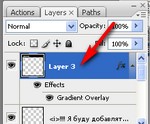
В открывшемся окне выбираем "обводка, штрих" - Stroke, ставим настройки, как у меня, например:
 [500x304]
[500x304]
Заходим в "Скос и рельеф" (Bevel and Emboss) выбираем рельеф обводки (штриха):
 [449x238]
[449x238]
Остальные настройки смотрим по скрину:
 [показать]
[показать]
У меня вышло так:
 [404x136]
[404x136]
Как видите, штрих (обводка появились и снизу). Как делать, чтобы его не было расскажу в следующий раз, ибо сил моих больше нет)))
Дальше добавляете необходимые текстовые слои, и все, что считаете нужным. Самое интересное, мы уже обсудили. Уж очень длинно выходит, если все расписывать(((
Я, наверное, на досуге, сделаю уроки по темам , типа "текст", градиент и прочее... Иначе как-то сложно и долго(((
И расскажу, какие интересные картинки можно создавать "по мотивам"
С любыми вопросами обращайтесь - с удовольствием отвечу в комментариях со всеми скринами и прочими пояснениями.
Всем удачи!))).
P.S. Вариантов добиться какого-то определенного результата в фотошопе множество. Я рассказываю об "одном из", иначе нереально долго.
вверх^
к полной версии
понравилось!
в evernote
Это цитата сообщения Inmira Оригинальное сообщение
Создаем абстрактные 3d обои в photoshop. Работа с текстом.
Мне безумно понравился этот урок, потому что он знакомит нас с работой нескольких фильтров и для его выполнения требуется знание весьма интересных возможностей photosop, которые мне очень нравятся. Ну и главный плюс урока - мы делаем все сами, используя только стандартные возможности программы. Т.е. если мы создадим "по мотивам урока" свою работу, то она будет авторская, в отличие от всех работ, в которых мы используем готовый клипарт и пр.
!!!! Я буду добавлять от себя, для новичков. Но т.к. урок авторский - мои дополнения будут написаны курсивом и нежирным, а мои скрины, как и текст будут лежать слева в посте, в отличие от скринов и текста автора, расположенных по центру.
 [400x400]
[400x400]Хорошо!
Первый этап работы у нас будет проходить на картинке 400-400 пкс. Итак открываем новый файл
Открываем новый файл 400-400 пкс. Нажимаем сочетание клавиш Ctrl +N, или так:
 [288x71]
[288x71]В открывшемся окне проставляем настройки (я всегда ставлю прозрачный фон, мне так удобнее.):
 [400x249]
[400x249]Так как к прозрачной основе файла фильтр применить невозможно, заливаем его черным цветом. Нажимаем сочетание клавиш Shift + F5. Или так - Редактирование ( Edit) > Заливка (Fill):
 [292x328]
[292x328]В открывшемся окне выбираем черный. Так:
 [270x203]
[270x203]  [270x202]
[270x202]Так:
 [300x341]
[300x341]Я поставила примерно такие настройки, чтобы получить результат, похожий на результат автора урока:
 [277x400]
[277x400] [400x400]
[400x400]Сейчас нажмите ctrl+A (выделить все изображение), затем нажмите ctrl+C (копировать)
Или так:
Select (Выделение) > All (Все):
 [346x120]
[346x120]Затем -
Edit (Редактировать) > Copy (Копировать). Так:
 [302x189]
[302x189]Сворачиваем наш файл нажатием на минус в правом верхнем углу.
Создаем новый файл (как мы делали в самом начале урока), но только размер файла ставим 800-800 (я поставила 1000-1000 пкс, чтоб лучики не подрезались), так:
 [400x245]
[400x245]Заливаем этот новый файл черным цветом (опять-таки, мы это уже делали - Нажимаем сочетание клавиш Shift + F5. Или так - Редактирование ( Edit) > Заливка (Fill), выбираем черный).
И нажимаем сочетание клавиш CTRL + V (Вставить). Или - Edit (Редактировать) > Paste (Вставить), так:
 [290x221]
[290x221]Стоя на только что вставленном слое, идем сюда:
 [450x315]
[450x315]Я оставила все настройки по умолчанию, так:
 [показать]
[показать] [показать]
[показать]Теперь надо слить оба слоя, чтобы остался файл размером 800-800, с одним слоем.
Нажимаем сочетание клавиш Shift + Ctrl +E. Или так:
 [273x653]
[273x653]Так:
 [300x346]
[300x346] [400x400]
[400x400]Сейчас ваше изображение должно напоминать такое:
 [показать]
[показать]Еще раз повторите действие этого фильтра с теми же установками.
Для повторения действия фильтра достаточно нажать сочетание клавиш Ctrl + F или щелкнуть сюда:
 [332x93]
[332x93] [показать]
[показать]Теперь, выделите все изображение, и копируйте его.
Собственно мы это уже давно умеем. Нажимаем сочетание клавиш Ctrl +A (выделить все), затем - Ctrl + C (копировать)
Или Select (Выделение) > All (Все), затем - Edit (Редактировать) > Copy (Копировать).
Сворачиваем наш файл, нажатием на минус.
Мы это опять-таки умеем. Нажимаем сочетание клавиш Ctrl + V или - Edit (Редактировать) > Paste (Вставить)
 [400x400]
[400x400]Выбираем инструмент Moov Tool (Перемещение). Нажимаем клавишу V , или так :
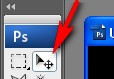
И двигаем до получения нужного результата. У меня вышло так:
 [376x400]
[376x400]Итак, те, кому не нравится цвет, могут его изменить. Для этого создаем новый слой, к которому применяем стиль слоя "цвет" и заполняем этот слой ярким синим цветом.
В общем, попытаюсь расшифровать этот пункт. Или .. точнее)) опишу, как я это сделала. Очень надеюсь, что автор урока именно такое имел в виду. Хотя, какая разница - важен результат, а результат получился.:-)
Меняем цвет с помощью Solid Color
Итак нажимаем в палитре слоев на этот значок и создаем новый слой:
 [215x183]
[215x183]Стоя на вновь созданном слое, нажимаем сюда:
 [213x220]
[213x220]В выпавшем списке выбираем Solid Color (Ровный, сплошной Цвет), так:
 [243x164]
[243x164]Выйдет примерно так:
 [350x371]
[350x371]Теперь, стоя на этом же слое, меняем режим перекрытия на цвет (Color), так:
 [237x499]
[237x499]Вышло так:
 [350x373]
[350x373]Цвет не совсем подходящий. Чтобы его исправить, - двойной клик сюда:
 [215x182]
[215x182]В открывшейся палитре цветов выбираем нужный цвет, картинка у нас меняется, как только мы щелкаем по очередному цвету. Добившись необходимого результата - жмем ОК. У меня вышло так:
 [показать]
[показать] [400x400]
[400x400]Теперь продублируйте Ваше изображение, дубликат должен расположиться выше Вашего основного изображения но ниже слоя "color" слой.
Можно так. В палитре слоев кликаем правой клавишей (по стрелке) и в выпавшем окне выбираем "Dublicate Layer" (Дубликат слоя)
 [313x209]
[313x209]Вот наш новый слой (он должен встать именно сюда.. но если вдруг... - просто перетаскиваем его сюда в палитре слоев):
 [214x230]
[214x230]Делаем так:
Двигаем этот ползунок (я оставила 36 %):
 [215x231]
[215x231]Затем убираем галочку, чтобы не было автовыбора слоя. Настройки такие:
 [241x112]
[241x112]У нас по-прежнему выбран инструмент Moov Tool (Перемещение):
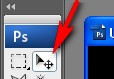
Стоя на слое-дубликате основного изображения, перетаскиваем его в нижний правый угол. Примерно так:
 [500x359]
[500x359] [400x400]
[400x400]Собственно примерно это у нас и вышло :)))
 [400x400]
[400x400]В конечном итоге мой результат таков:
 [400x400]
[400x400]Источник.
На этом урок заканчивается.
Давайте попробуем сделать все последовательно, все добавить, применить все градиенты, чтобы получить результат близкий к результату автору урока.
Работа с текстом
Будем делать этот текст:
 [270x270]
[270x270]Выбираем инструмент "Текст" (Text)
 [255x85]
[255x85]Я ставлю такие настройки текста (вы можете делать, как вам нравится. Нажатием на галочки по красным стрелкам меняем настройки, нажатием на синюю стрелочку - меняем цвет):
 [595x54]
[595x54]Щелкаем примерно сюда (появляется такая точка и вертикальная мигающая полоска):
 [417x175]
[417x175]Вводим наш текст (просто набираем). Вышло:
 [374x400]
[374x400]Щелкаем правой клавишей мышки в палитре слоев по стрелке и в выпавшем окне выбираем "Rasterize Tipe" (растрировать):
 [313x376]
[313x376]Снижаем непрозрачность слоя с текстом (мы это умеем). Я сделала так:
 [216x294]
[216x294]Дублируем тестовый слой:
 [302x258]
[302x258]Стоя на новом (продублированном слое) , увеличиваем его непрозрачность:
 [217x224]
[217x224]идем в Редактирование > Трансформация > Масштаб:
 [400x394]
[400x394]С зажатой клавишей Shift тянем за уголок, уменьшая наш текст. Ну и передвигаем, куда считаем нужным, встав на центр текста. Меня устроило так:
 [418x354]
[418x354]Нажимаем клавишу Enter для выхода из режима трансформации.
Снова дублируем этот слой, и повторяем всю процедуру заново, чтобы получить самый маленький текстовый слой. Я выкладываю только скрины, ибо все делается аналогично:
 [306x243]
[306x243] [218x115]
[218x115] [421x315]
[421x315]Эти текстовые слои просто пишутся, предварительно подбираете настройки (шрифт, размер, цвет и пр.):
 [300x301]
[300x301]Как вставлять скопированный текст в заранее заданный участок файла в Photoshop
Как можно работать с такими текстами:
 [300x302]
[300x302]Выбираем инструмент Rectangle Tool (Прямоугольную форму):
 [256x164]
[256x164]Делаем примерно такой контур (путь):
 [350x373]
[350x373]Сворачиваем окно фотошопа и копируем нужный текст (из интернеты, из вордовского файла, например). Возвращаемся в фотошоп. Выбираем инструмент горизонтальный текст:
 [261x116]
[261x116]Я поставила такие настройки (по синей стрелке - цвет):
 [636x69]
[636x69]Щелкаем внутри прочерченного пути:
 [147x252]
[147x252]Затем щелкаем правой клавишей мыши и в выпавшем окне выбираем "Вставить":
 [210x227]
[210x227]Как видите, текст у нас встал строго в пределах очерченной рамки:
 [300x318]
[300x318]Растрируем слой:
 [200x252]
[200x252]Теперь "Окно" > "Пути", так:
 [191x375]
[191x375]Правой клавишей мыши щелкаем в палитре путей (стрелка) и в выпавшем окне выбираем "Удалить путь", так:
 [236x169]
[236x169]Я перетащила этот слой на самый верх (в палитре слоев просто мышкой, и снизила прозрачность):
 [217x215]
[217x215]P.S. Текст можно вставить в любой, заранее заданный контур, например так:
 [266x367]
[266x367]Теперь еще один сложноватый для новичков момент. Сделаем вот эту часть:
 [300x152]
[300x152]Берем инструмент прямоугольное выделение (о том , как им пользоваться тУт и выделяем примерно так:
 [300x295]
[300x295]Создаем новый слой, перетаскиваем его в палитре слоев на самый верх:
 [218x245]
[218x245]Теперь - Редактирование ( Edit) > Заливка (Fill), мы это уже неоднократно делали :-) . Выбираем, например, черный цвет ) хотя все равно, - можно белым.
Выйдет так:
 [299x180]
[299x180]Нажимаем Ctrl + D (или правой клавишей щелкаем по файлу и в выпавшем окошке выбираем "снять выделение"), так:
 [419x100]
[419x100]Двойной клик по стрелке:
 [208x124]
[208x124]В открывшейся палитре выбираем "Градиент" (стрелка 1), затем щелкаем сюда (стрелка 2), чтобы создать нужный нам градиент:
 [400x297]
[400x297]Общие настройки градиента:
 [показать]
[показать]Дальше по скрину, одинаковые цвета соединены одноцветными стрелками:
 [432x496]
[432x496]"1" - #0d0c0c
"2"- #000000
"3" - #464444
"4" - #353333
Цвета градиента можно подбирать самим, - главное, чтобы он дал нам этот вид, со всеми этими маленькими выступами-линиями и объемом.
Осталось сделать вот этот прямоугольный вырез:
 [222x53]
[222x53]Инструментом прямоугольное выделение делаем примерно такое выделение:
 [294x81]
[294x81]Жмем Delete, потом правой клавишей мыши по файлу, выбираем "снять выделение":
 [267x99]
[267x99]В палитре слоев двойной клик сюда:
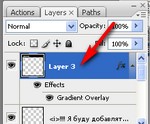
В открывшемся окне выбираем "обводка, штрих" - Stroke, ставим настройки, как у меня, например:
 [500x304]
[500x304]Заходим в "Скос и рельеф" (Bevel and Emboss) выбираем рельеф обводки (штриха):
 [449x238]
[449x238]Остальные настройки смотрим по скрину:
 [показать]
[показать]У меня вышло так:
 [404x136]
[404x136]Как видите, штрих (обводка появились и снизу). Как делать, чтобы его не было расскажу в следующий раз, ибо сил моих больше нет)))
Дальше добавляете необходимые текстовые слои, и все, что считаете нужным. Самое интересное, мы уже обсудили. Уж очень длинно выходит, если все расписывать(((
Я, наверное, на досуге, сделаю уроки по темам , типа "текст", градиент и прочее... Иначе как-то сложно и долго(((
И расскажу, какие интересные картинки можно создавать "по мотивам"
С любыми вопросами обращайтесь - с удовольствием отвечу в комментариях со всеми скринами и прочими пояснениями.
Всем удачи!))).
P.S. Вариантов добиться какого-то определенного результата в фотошопе множество. Я рассказываю об "одном из", иначе нереально долго.
Комментарии (2):
sophy-catherine
22-10-2009-22:02
удалить
Спасибо, да - это отличнеший и красивый урок! Беру себе тоже! 
Ответ на комментарий sophy-catherine #
sophy-catherine, спасибо автору:-)) успехов:-))
Комментарии (2):
вверх^
Вы сейчас не можете прокомментировать это сообщение.
Дневник Создаем абстрактные 3d обои в photoshop. Работа с текстом. | Legionary - Legionblog |
Лента друзей Legionary
/ Полная версия
Добавить в друзья
Страницы:
раньше»